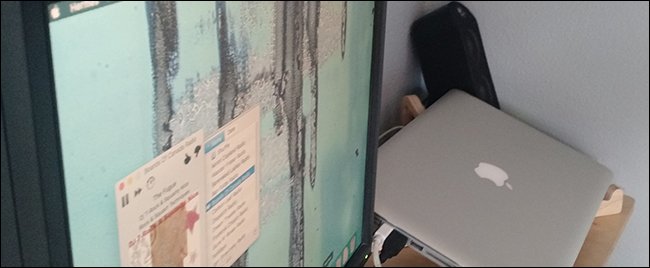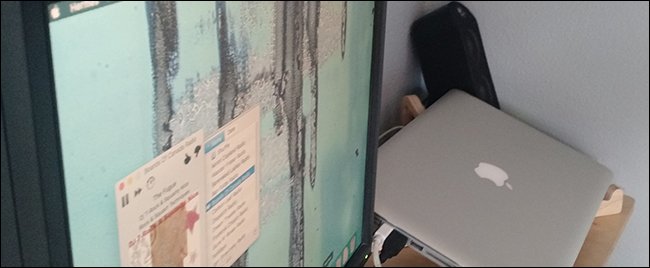
Lorsque vous fermez le couvercle de votre MacBook, il va dormir. Il n’y a pas de système de réglage, vous pouvez ajuster, et pas de commande que vous pouvez exécuter, de modifier cette. Mais il y a une exception majeure à cette règle, et un autre programme tiers qui vous donne le contrôle.
Nous vous avons dit comment pour garder votre Mac de s’endormir, mais c’est un peu différent. Dites que vous voulez que votre MacBook cours d’exécution tandis que son fermé, de sorte que vous pouvez libérer de l’espace sur votre bureau ou le laisser tel qu’un serveur en cours d’exécution pour l’accès à distance. Vous avez deux options.
Sans Logiciel Tiers: Brancher un Écran Externe
Par défaut, votre MacBook va aller dormir à la seconde où vous fermez le couvercle. Mais il y a une exception, comme Apple l’explique ici. Pour résumer, votre MacBook va rester éveillé tout fermé si:
- Le bloc d’alimentation est connecté, et
- Un écran externe est connecté, et
- Une souris externe et le clavier est connecté. L’USB et le Bluetooth à la fois le travail.
Si vous avez tout ça, vous pouvez fermer l’ordinateur portable sans elle d’aller dormir, de transformer votre ordinateur portable en un improvisée ordinateur de bureau. Si vous avez un grand écran d’affichage de prendre l’intégralité de votre bureau, c’est probablement la meilleure façon d’utiliser votre MacBook.
Si votre Mac exécutant mac os 10.7 (Lion) ou version ultérieure, vous pouvez simplement ouvrir votre MacBook pour réactiver l’affichage. Si vous utilisez une version antérieure de mac os, comme 10.6 (Snow Leopard) ou une version antérieure, cela ne fonctionne pas. Pas de panique: il vous suffit de mettre votre Mac en veille, débranchez le moniteur, puis fermer et l’ouvrir.
Sans un Écran Externe: Utiliser InsomniaX
Que faire si vous voulez garder votre MacBook de course fermé sans connexion d’un écran externe et des intrants? Vous aurez besoin d’une sorte de programme tiers pour le faire. Nous vous recommandons de InsomniaX, gratuitement un programme qui s’exécute dans la barre de menu. Téléchargez l’application et vous aurez une .TGZ fichier.
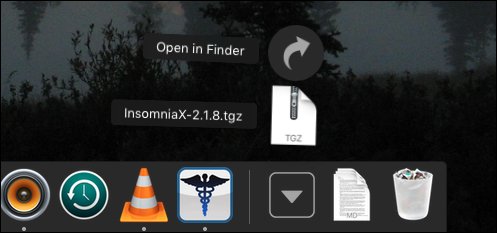
Vous aurez besoin d’installer Le décompresseur d’archiver pour ouvrir ce fichier compressé et de révéler l’application elle-même.
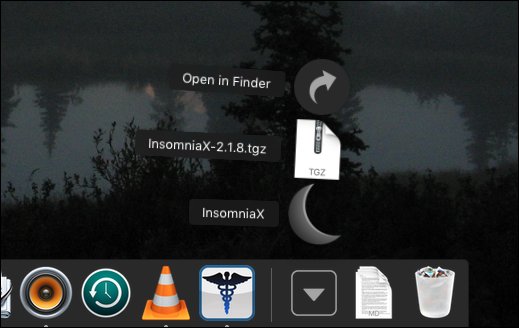
Pour installer InsomniaX, faites-la glisser dans votre dossier Applications. Exécutez le programme et vous le trouverez dans la barre de menu.
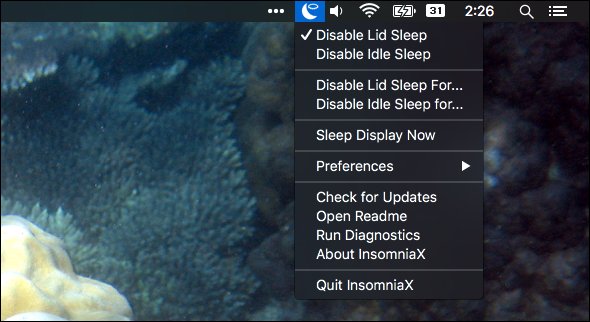
Lorsque “Désactiver le Couvercle du Sommeil” est cochée, vous pouvez fermer votre MacBook sans elle d’aller dormir. Si tout ce que vous voulez faire est de fermer votre MacBook et le laisser continuer à fonctionner, la meilleure chose à faire est de simplement cocher cette option. “Désactiver la Veille”, quant à lui, va empêcher votre Mac de m’endormir à tous, de la même façon à des programmes tels que les Amphétamines ou de la Caféine faire.
Ci-dessous vous trouverez l’option pour désactiver le couvercle ou d’inactivité de couchage pour un certain laps de temps. Cliquez sur ces options et une fenêtre avec un curseur ouvert.
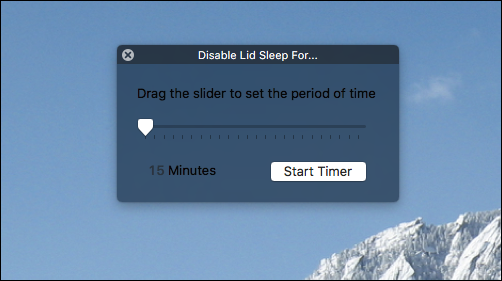
Choisissez combien de temps vous voulez que votre Mac pour rester éveillé, et vous êtes bon. Si vous voulez que votre Mac à rester éveillé assez longtemps pour terminer un téléchargement, ou de jouer à un album en particulier, cela peut être une bonne option pour vous.
Vous trouverez un peu plus d’options sous “Préférences”.
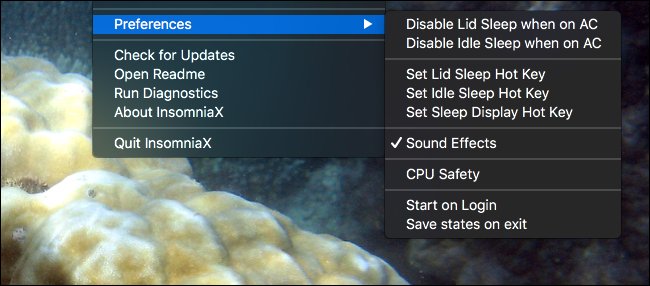
Par exemple, vous pouvez désactiver va dormir lorsque le couvercle est fermé si le bloc d’alimentation est branché. Le “PROCESSEUR de Sécurité” fonction de permettre à votre Mac d’aller dormir en cas de risque de surchauffe. Vous pouvez aussi définir des raccourcis clavier pour déclencher la fois sur le couvercle et de repos du sommeil.
C’est à ce sujet! Pour la plupart, je vous recommande de simplement ouvrir InsomniaX lorsque vous voulez que votre Mac à rester éveillé tout fermé, et ne l’ouvrez pas le contraire. L’application est passive, qui signifie que vos réglages ne seront pas mémorisés lorsque vous redémarrez votre Mac et ouvrez InsomniaX de nouveau.